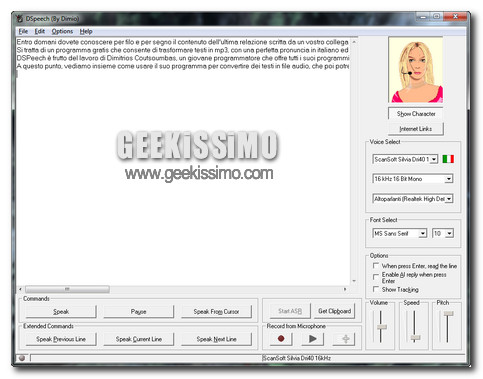
Entro domani dovete conoscere per filo e per segno il contenuto dell’ultima relazione scritta da un vostro collega ma non avete la benché minima intenzione di passare tutta la giornata fra le scartoffie? Bene, allora inforcate le cuffie del lettore MP3 e preparatevi a usare DSPeech.
Si tratta di un programma gratis per Windows che consente di trasformare testi in mp3, con una perfetta pronuncia in italiano ed in tempi più che ragionevoli. Non ha alcun tipo di limitazione, se non quello imposto dalle voci virtuali attualmente disponibili per la nostra lingua (che vanno installate a parte): quelle migliori (le SAPI5), ahinoi, sono quasi tutte a pagamento. Solo una di queste, abbastanza buona, è disponibile a costo zero.
DSPeech è frutto del lavoro di Dimitrios Coutsoumbas, un giovane programmatore che offre tutti i suoi programmi gratuitamente (in cambio di donazioni spontanee) ed ha come principali linee guida quelle di creare software stand-alone, no-install, leggeri e che non insozzano il registro di Windows. Decisamente apprezzabile come cosa.
A questo punto, vediamo insieme come usare il suo programma per convertire dei testi in file audio, che poi potremo ascoltare come e quando vorremo:
- Scaricare DSpeech;
- Estrarre il contenuto dell’archivio appena scaricato in una cartella qualsiasi;
- Scaricare ed installare la voce SAPI5 italiana “Silvia” (la migliore disponibile gratuitamente per la nostra lingua) o quella SAPI4 (meno buona della SAPI5 ma l’unica maschile decente disponibile per l’italiano);
- Avviare DSpeech (il programma DSpeech.exe scompattato in precedenza);
- Selezionare la voce ScanSoft Silvia Dri40 16kHz dal menu a tendina collocato sotto la voce Voice select (nella parte alta a destra della finestra);
- Incollare il testo da trasformare in mp3 nell’apposito campo di testo;
- Regolare le impostazioni della voce SAPI5 (Volume, Speed e Pitch), tramite i comandi collocati nella parte basse a destra della finestra;
- Ascoltare l’anteprima del testo letto dalla voce virtuale, cliccando sul pulsante Speak;
- Quando il risultato è soddisfacente, selezionare la voce Save wav, mp3 or ogg as… dal menu File, per avviare la conversione del testo in mp3 (la durata del processo dipende dalla lunghezza del testo).
Di seguito, la panoramica ufficiale sulle principali funzionalità del programma, che non si limita alla sola trasformazione dei testi in MP3.
- Permette di salvare l’output sotto forma di un file Wav o Mp3.
- Permette di selezionare rapidamente voci diverse e combinarle tra loro per creare dialoghi fra più voci.
- Integra un sistema di riconoscimento vocale che, tramite un semplice linguaggio di script, consente di creare dialoghi interattivi con l’utente.
- Permette di configurare le voci in maniera indipendente.
- Tramite appositi TAG, consente di variare dinamicamente le caratteristiche delle voci durante la riproduzione (velocità, volume e frequenza), inserire pause, enfatizzare termini o fare lo spelling.
- Permette di catturare e riprodurre automaticamente il contenuto del ClipBoard.
- Supporta tutti gli engine vocali compatibili con SAPI 4 e 5.
- Integra una personalità virtuale dotata di intelligenza artificiale (si fa per dire) in grado di dialogare con l’utente.
Che altro dire? Scaricatelo, provatelo e diteci cosa ne pensate.






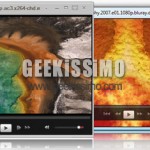
I commenti sono chiusi.